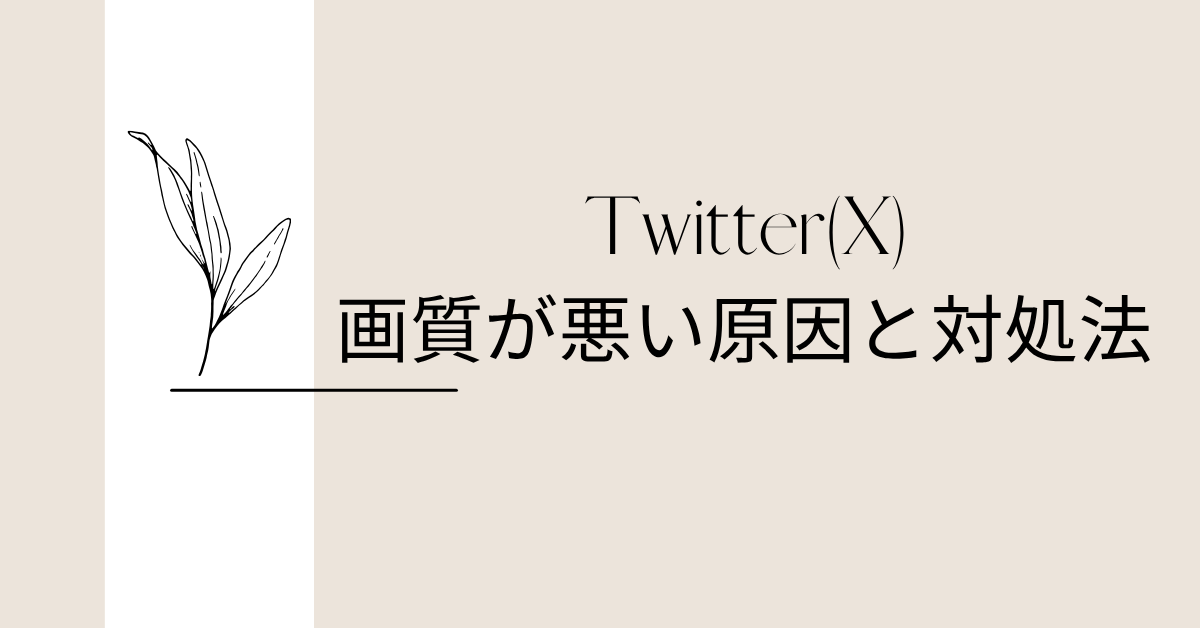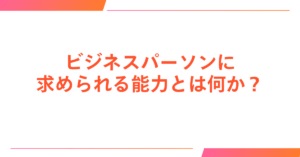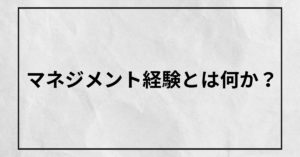SNSでの情報発信が当たり前となった今、ビジネスでもTwitterの活用は欠かせません。しかし、せっかく作成した高品質な画像や動画が「なぜか投稿すると画質が悪くなる」と感じた経験はないでしょうか。特に資料画像やブランディング用のコンテンツを扱う際、画質の劣化は信頼性や見栄えに直結するため、軽視できないポイントです。本記事では、Twitterで画質が悪くなる原因を技術面・設定面から整理し、対処法と高画質維持のための投稿ルールを丁寧に解説します。
なぜTwitterは画質が悪くなるのか?その構造的な理由
Twitterでは、サーバー負荷軽減や読み込み速度の最適化を目的として、投稿された画像・動画を自動的に圧縮処理しています。これが、投稿時には問題なく見えていた画像が、アップ後に荒くなる原因です。
特にスマホで撮影・編集されたコンテンツは、Twitter上で再エンコード(変換処理)されやすく、画質劣化が顕著になります。高解像度のまま投稿することでファイルサイズが大きくなると、Twitterはそれを「軽量化」しようと自動で圧縮をかけるため、意図しない画質低下が発生するのです。
動画の画質が悪くなる理由と対策
動画投稿でよく見られるのが、「再生したら荒く見える」「画面がぼやけて読めない」というケース。これにはいくつかの原因があります。
まず、アップロード時の解像度やビットレートの最適化がされていないことが大きな要因です。また、Twitterでは動画を複数形式に再エンコードする仕様のため、元の動画がいかに高品質であっても、自動変換によって劣化が生じる場合があります。
そのため、動画投稿時は以下の点を意識すると劣化を抑えることが可能です。
- 解像度:1280×720(HD)または1920×1080(Full HD)
- ファイル形式:MP4(H.264/AAC推奨)
- フレームレート:30fps
- ビットレート:5〜10Mbps程度に抑える
また、Wi-Fi接続時でも動画は初期状態で低画質で再生されることがあり、視聴者側が「高画質で読み込む設定」にしていないと、動画は荒く見えてしまいます。
設定で改善できることと限界
Twitterでは、一定の設定変更によって画像や動画のアップロード画質を改善することが可能です。ただし、根本的な圧縮処理自体を無効にすることはできません。
スマホ(iPhoneやAndroid)のTwitter公式アプリには以下のような設定があります。
- プロフィールアイコンをタップ
- 「設定とサポート」>「設定とプライバシー」>「アクセシビリティ、表示、言語」>「データ利用の設定」
- 「高画質画像のアップロード」および「高画質画像の読み込み」をWi-Fi時・モバイルデータ時ともに「常に高画質」に設定
この設定により、画像投稿・表示ともに高品質を維持できます。ただし、設定していない人が画像や動画を見る場合は、表示側の環境で自動的に低画質になることもあるため注意が必要です。
イラスト・写真など画像の画質を落とさない投稿方法
特にイラストやスクリーンショットなど、ディテールが重要な画像では「画質が落ちないように投稿したい」という声が多く聞かれます。
この場合、以下の対策が効果的です。
- 画像形式をPNGにする:JPEGより劣化が少なく、細部が潰れにくい
- 画像サイズを2048px以内に収める:Twitterの最大表示サイズに合わせることで、再圧縮を避ける
- iPhoneで編集した場合は再保存してから投稿:アプリ内保存時に圧縮がかかるケースがあるため、投稿前に確認
ビジネス用の図表や提案書の画像をTwitterで投稿する場合は、あらかじめ最適化されたPNG形式にすることで、閲覧者にクリアな印象を与えることができます。
iPhoneで投稿した画像が荒くなる場合の対処法
「iPhoneで撮影した画像をTwitterに投稿したら、画質がひどく悪くなった」というケースもよく見られます。
これは、iPhoneのLive Photos機能や、画像編集アプリでの保存時に自動圧縮がかかっている可能性があります。また、Twitterアプリ自体の初期設定では、モバイル通信時は低画質アップロードになっているため、Wi-Fi環境で「高画質画像のアップロード」をONにすることが必須です。
さらに、LINEなどの他アプリから画像を経由してTwitterに投稿する場合にも、画質が落ちる原因になります。できるだけカメラロールから直接選択して投稿することが推奨されます。
Twitterの動画を高画質で視聴する方法
自分が投稿する側でなく、閲覧者として高画質で見たいというニーズもあります。その場合、設定変更が必要です。
- アプリで「設定とプライバシー」>「データ利用の設定」へ
- 「動画の自動再生」をONにし、「Wi-Fi時のみ高画質再生」を設定
ただし、アプリやブラウザによっては、自動的に低画質が優先されることもあるため、明示的に再読み込みする、あるいは別端末での確認が有効です。
Twitterに最適な画像サイズ・仕様まとめ
Twitterで画質を落とさず投稿したい場合、以下の仕様に合わせると、再圧縮されにくくなります。
- 画像の推奨サイズ:横2048px以内、高さ2048px以内(推奨:1200×675pxなど)
- 画像形式:PNG(イラストや文字が多いもの)、JPEG(写真中心)
- 動画形式:MP4(H.264)+AAC
- 動画解像度:1920×1080以下、ビットレート10Mbps以下
また、画像を複数枚投稿する場合も、縦横比やサイズに応じて自動調整されるため、あらかじめ投稿画面でプレビュー確認することをおすすめします。
高画質で読み込むのが「めんどくさい」と感じる原因と工夫
高画質での読み込みには、設定変更やWi-Fi接続などが必要なため、「いちいち設定を変えるのがめんどくさい」と感じるユーザーも多いです。特にチームや複数アカウントでのSNS運用をしている場合、投稿者全員が同じ設定をしていないと、アカウントごとに画質差が生まれることになります。
そのため、社内のSNSガイドラインとして、画像・動画投稿のルールを明文化しておくとよいでしょう。
例:
- 投稿はすべてWi-Fi環境下で行う
- 高画質設定を必ずONにする
- iPhoneはHEIC形式を避け、JPEGで保存する
こうした運用ルールを整えることで、「画質トラブルによるブランド価値の低下」を未然に防ぐことができます。
まとめ:Twitterの画質を制する者がSNSブランディングを制す
Twitterでの情報発信において、画像や動画の品質はユーザーの信頼度・印象に大きく影響します。特にビジネスやブランディングの文脈では、画質が悪い=手抜き、安っぽいという印象を与えかねません。
原因を正しく理解し、アップロード前の形式やサイズを見直すことで、圧縮による劣化は最小限に抑えることが可能です。今後、SNSを業務に活用していく上でも、「伝える力」を画質の面からも高めることが、見えない信頼の差を生むポイントになります。
クリアな表現で、正確に、そして美しく届ける。その一歩として、画質管理を徹底してみてはいかがでしょうか。